Excel: تطبيق التنسيق الشرطي بشروط متعددة
في كثير من الأحيان، قد ترغب في تطبيق التنسيق الشرطي على الخلايا بناءً على شروط متعددة في Excel.
يوضح المثال التالي كيفية القيام بذلك بالضبط.
مثال: التنسيق الشرطي بشروط متعددة
لنفترض أن لدينا مجموعة البيانات التالية التي تحتوي على معلومات حول فرق كرة السلة المختلفة:
![]()
لنفترض أننا نريد تمييز كل قيمة في عمود النقاط حيث تكون القيمة أكبر من 10 وأقل من 20.
للقيام بذلك، قم بتمييز القيم الموجودة في النطاق B2:B14 ، ثم انقر فوق أيقونة التنسيق الشرطي في علامة التبويب الصفحة الرئيسية ، ثم انقر فوق قاعدة جديدة :

في النافذة الجديدة التي تظهر، انقر فوق استخدام صيغة لتحديد الخلايا التي سيتم تنسيقها ، ثم أدخل الصيغة التالية في المربع:
=IF(AND(B2>10, B2<20), TRUE, FALSE)
ثم انقر فوق الزر “تنسيق” واختر لون تعبئة لاستخدامه، ثم انقر فوق “موافق” :
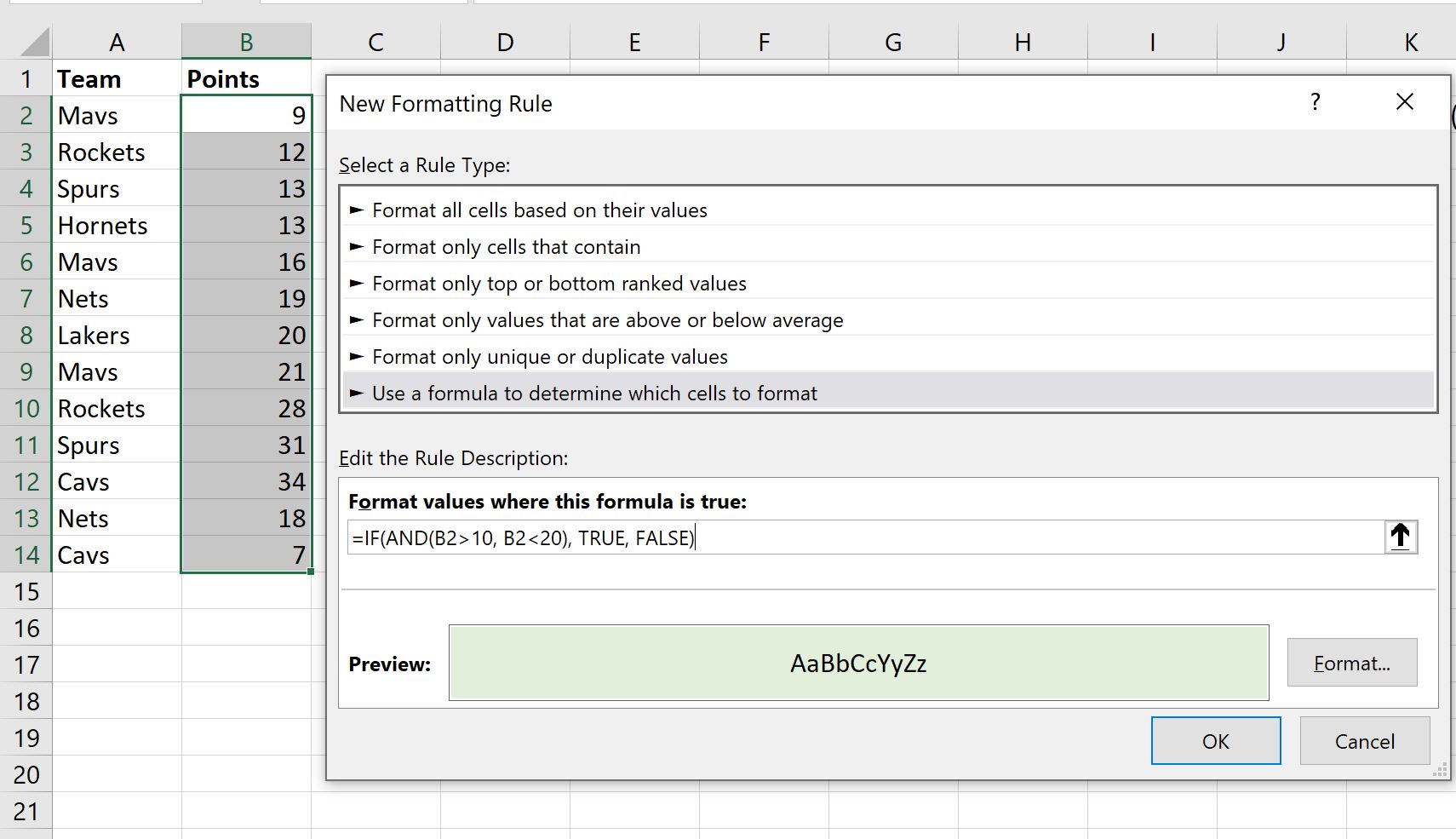
سيتم تمييز كل قيمة في عمود النقاط أكبر من 10 وأقل من 20 تلقائيًا:
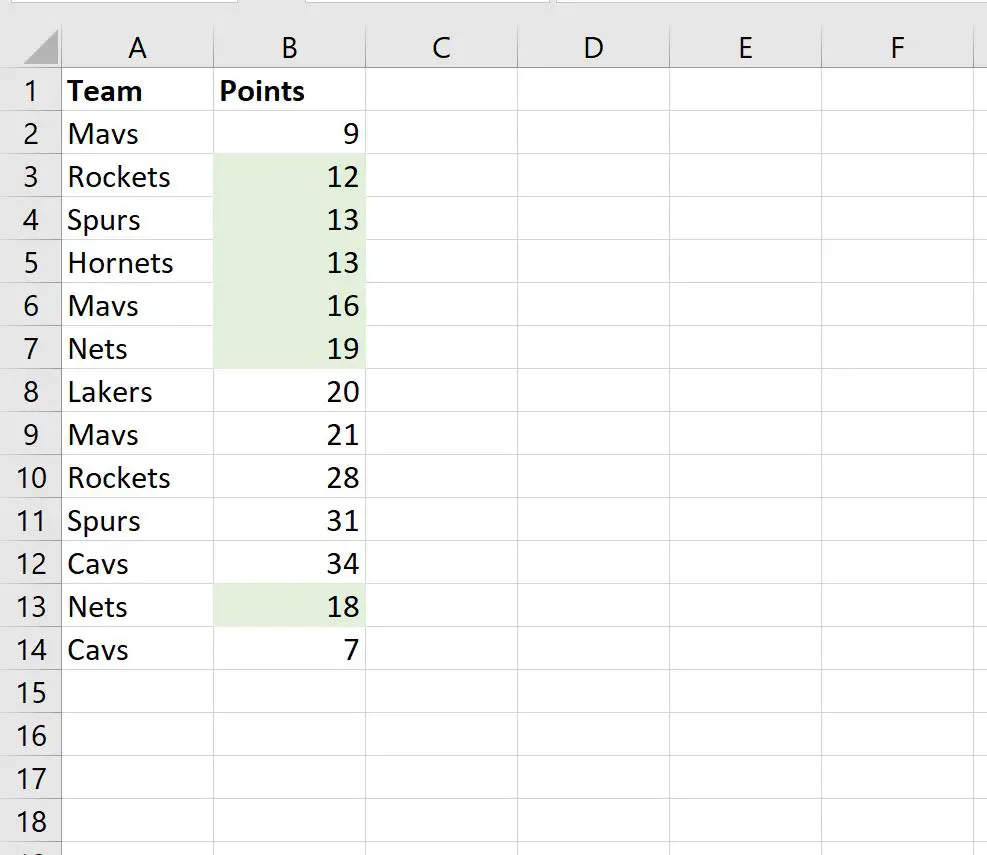
ملاحظة : يمكنك العثور على الوثائق الكاملة للدالة AND في برنامج Excel هنا .
مصادر إضافية
تشرح البرامج التعليمية التالية كيفية تنفيذ المهام الشائعة الأخرى في Excel:
كيفية تطبيق التنسيق الشرطي إذا كانت الخلية تحتوي على نص في Excel
كيفية العثور على أعلى 10% من القيم في عمود إكسل
كيفية العثور على أعلى 10 قيم في قائمة في إكسيل
كيفية العثور على قيم فريدة من أعمدة متعددة في إكسيل